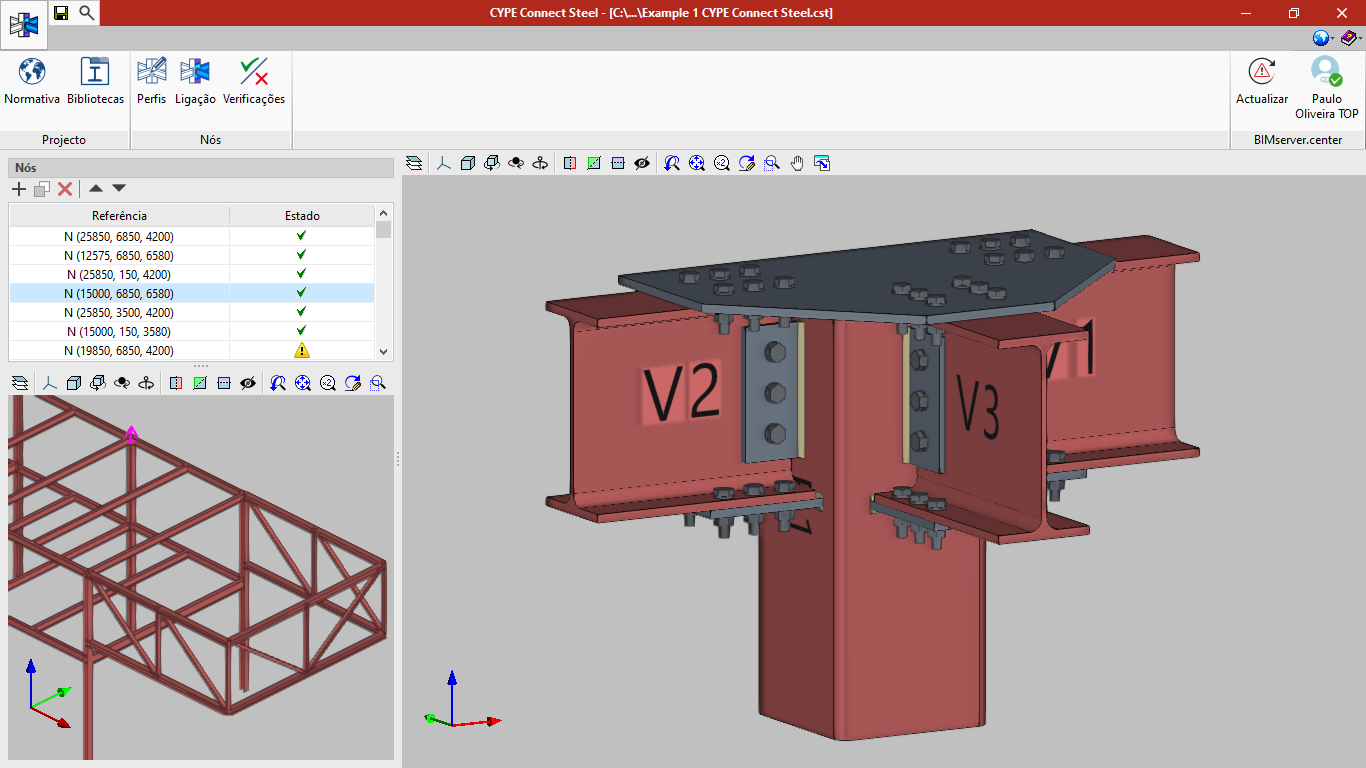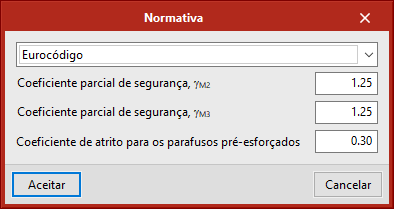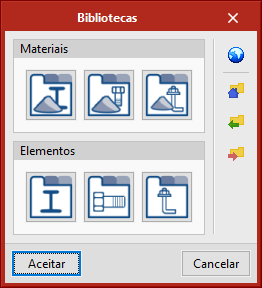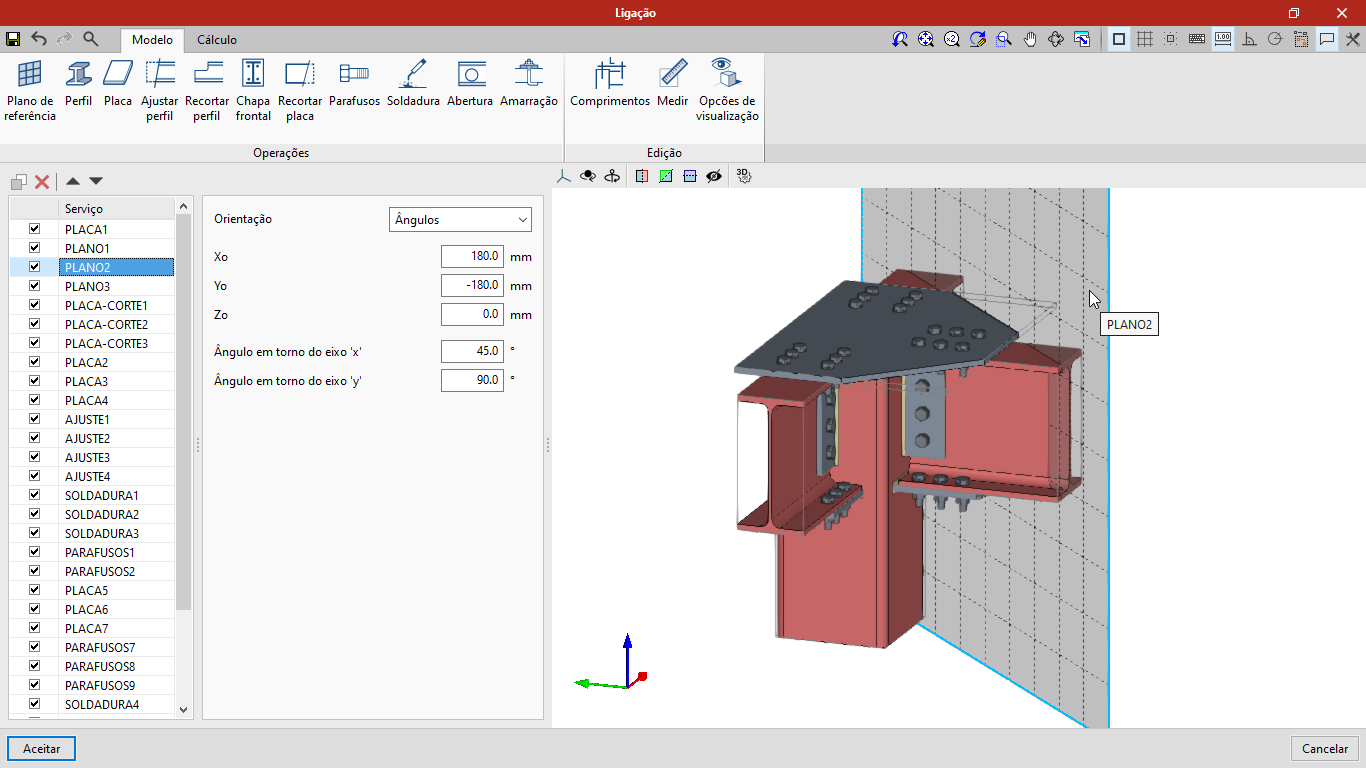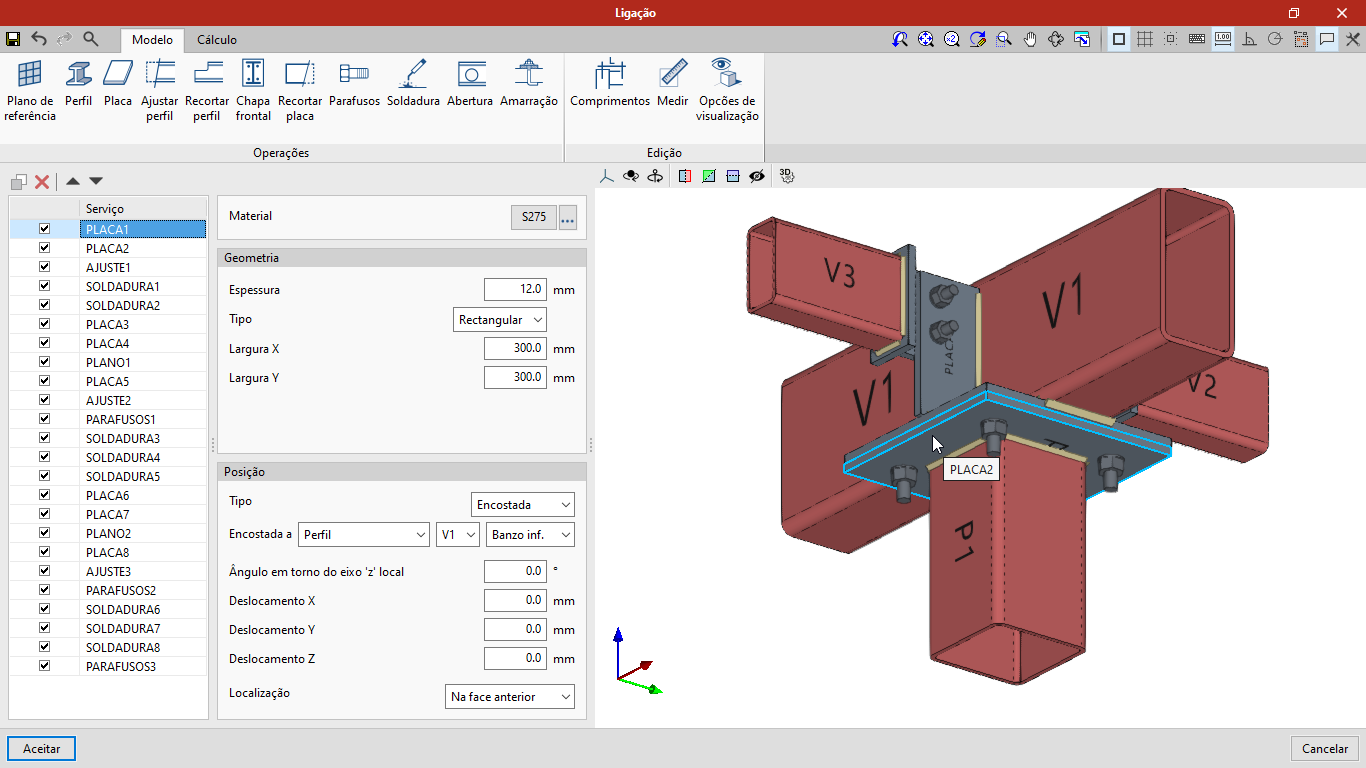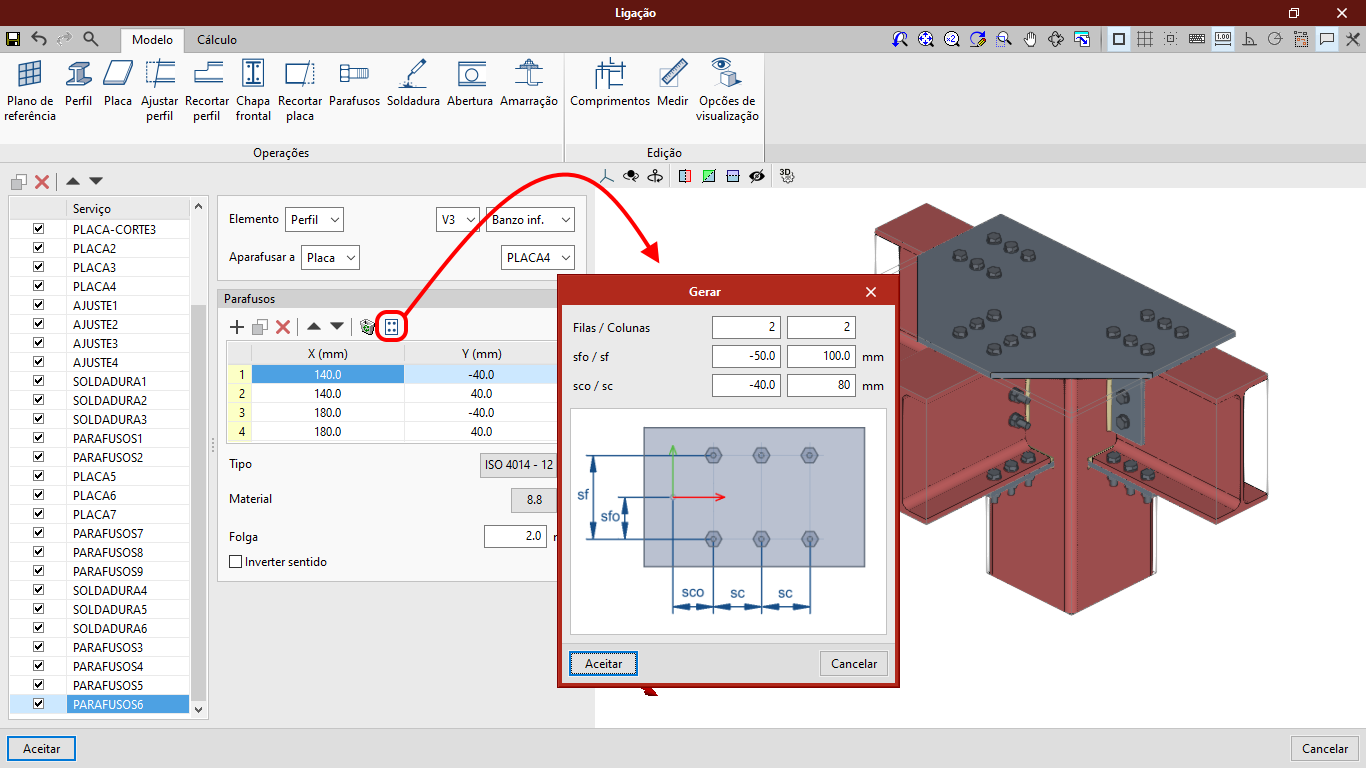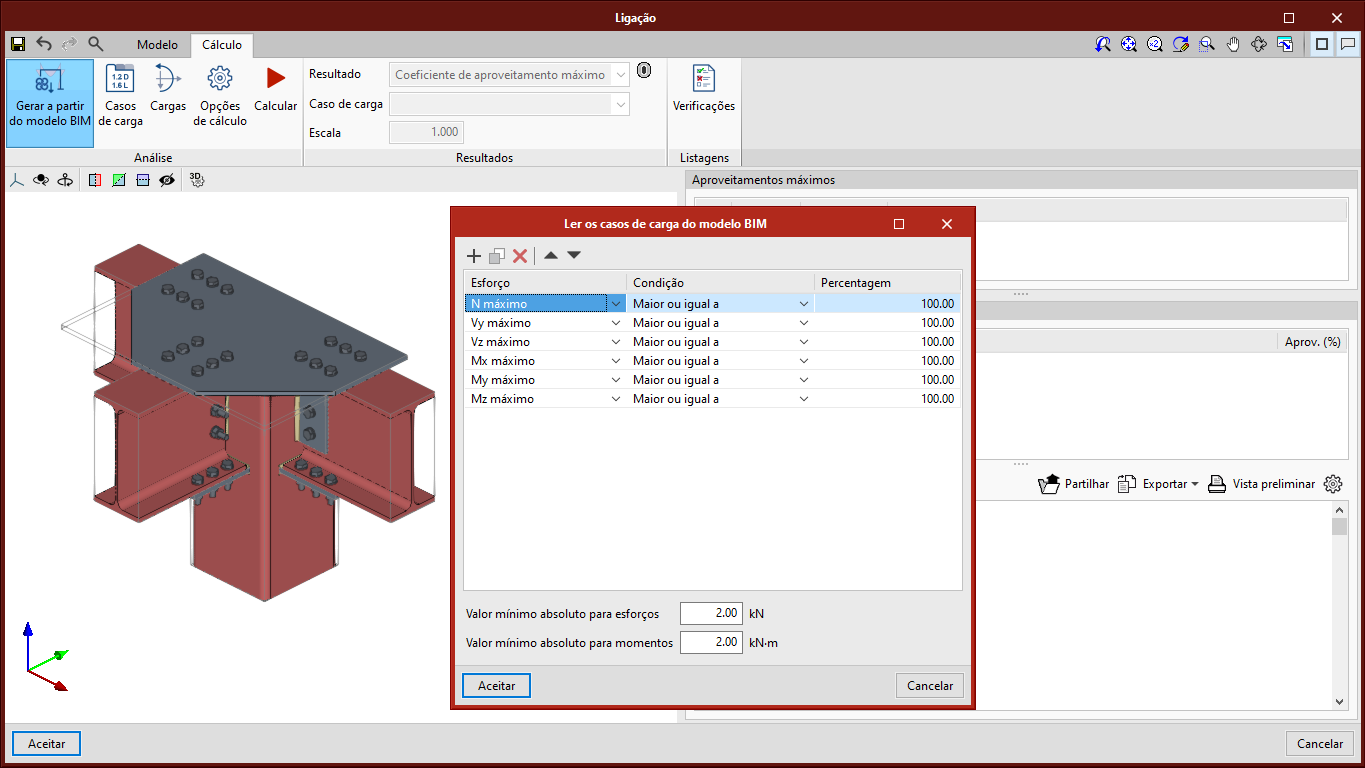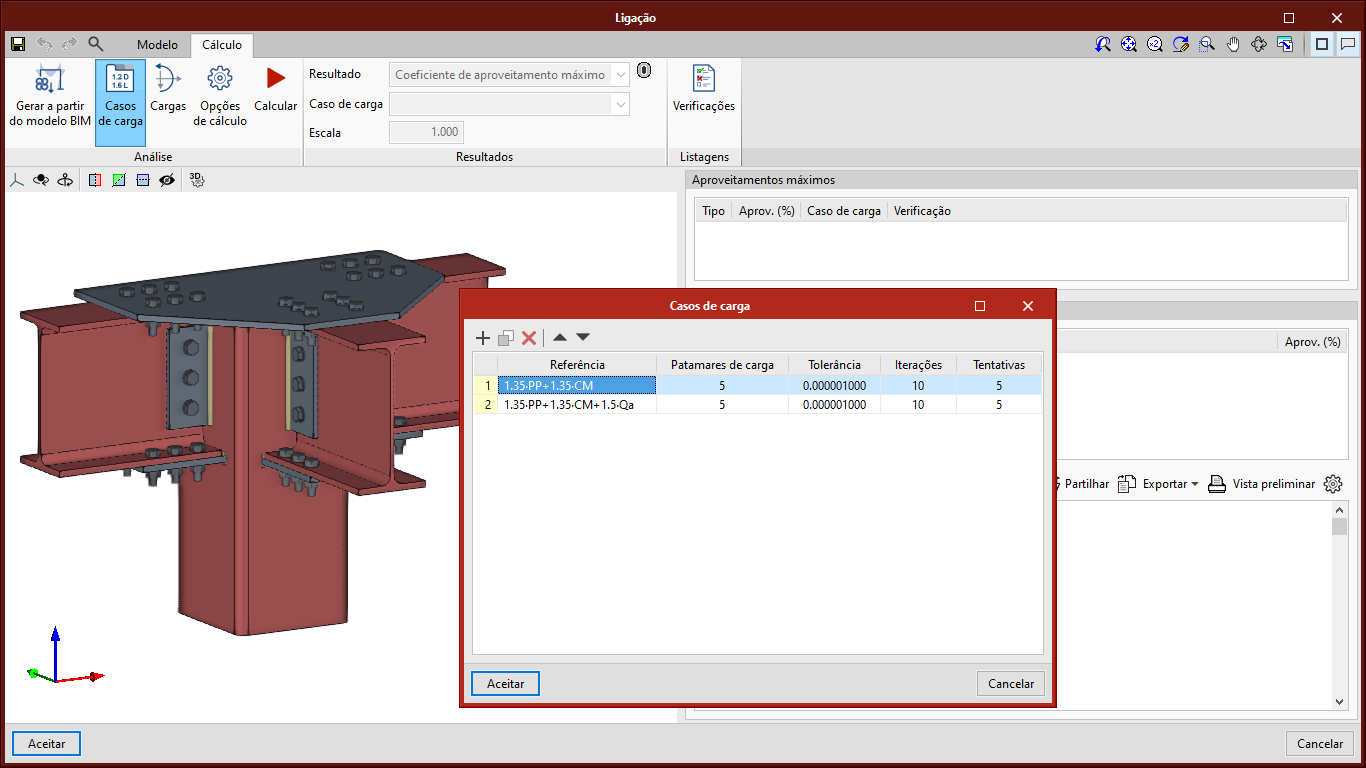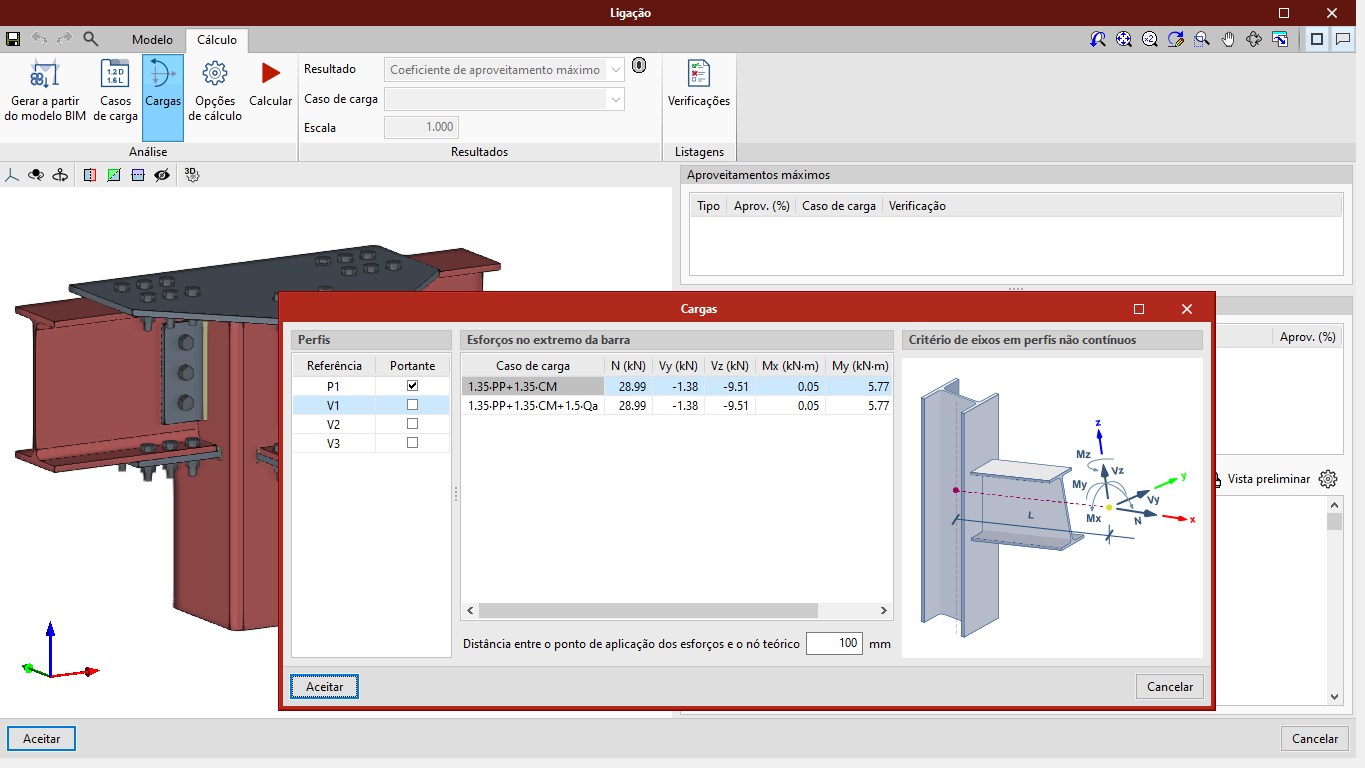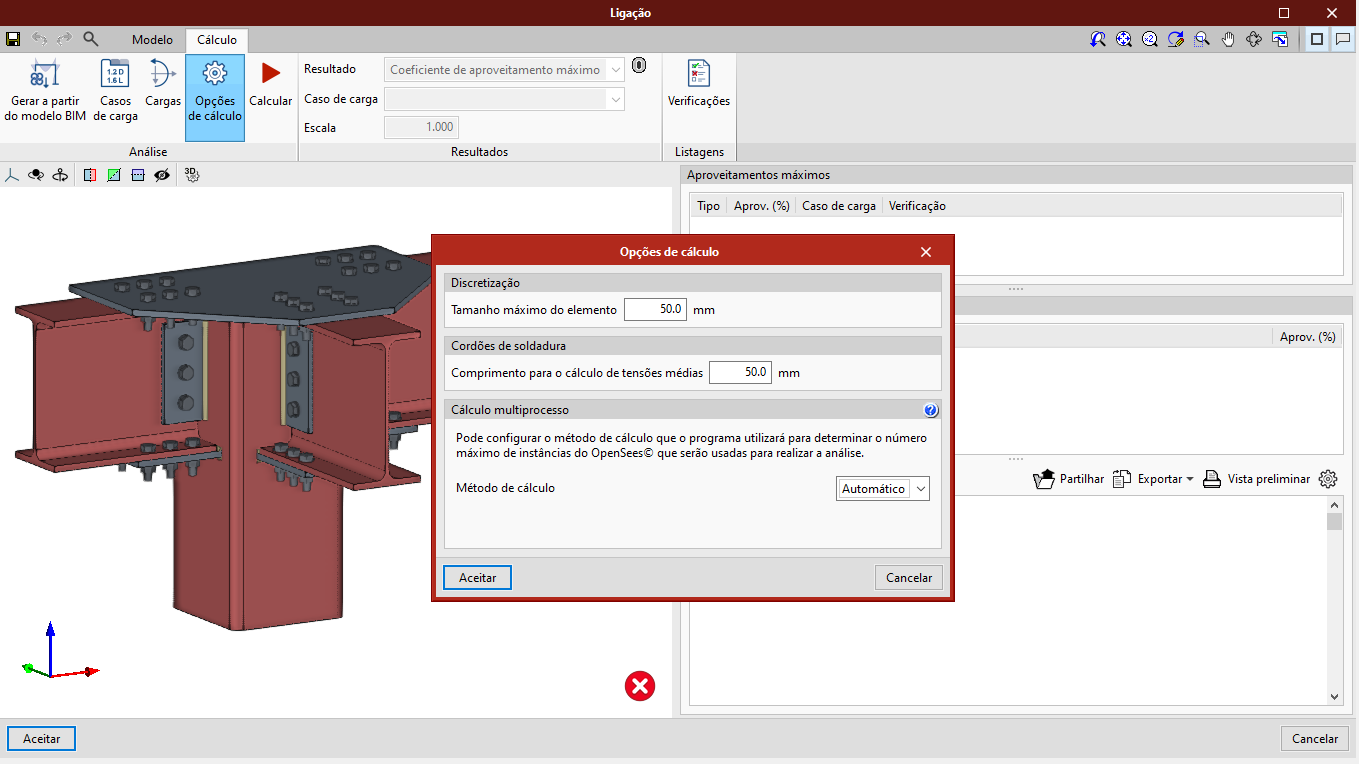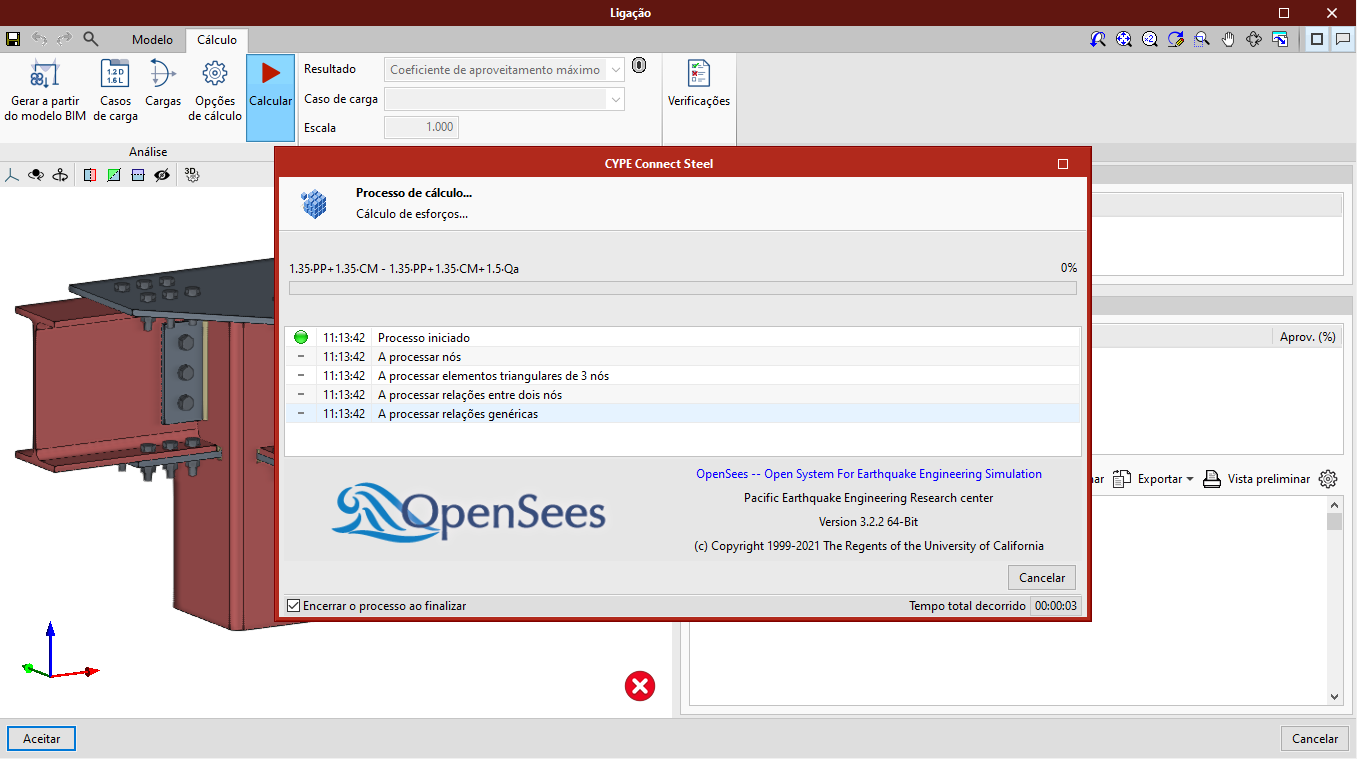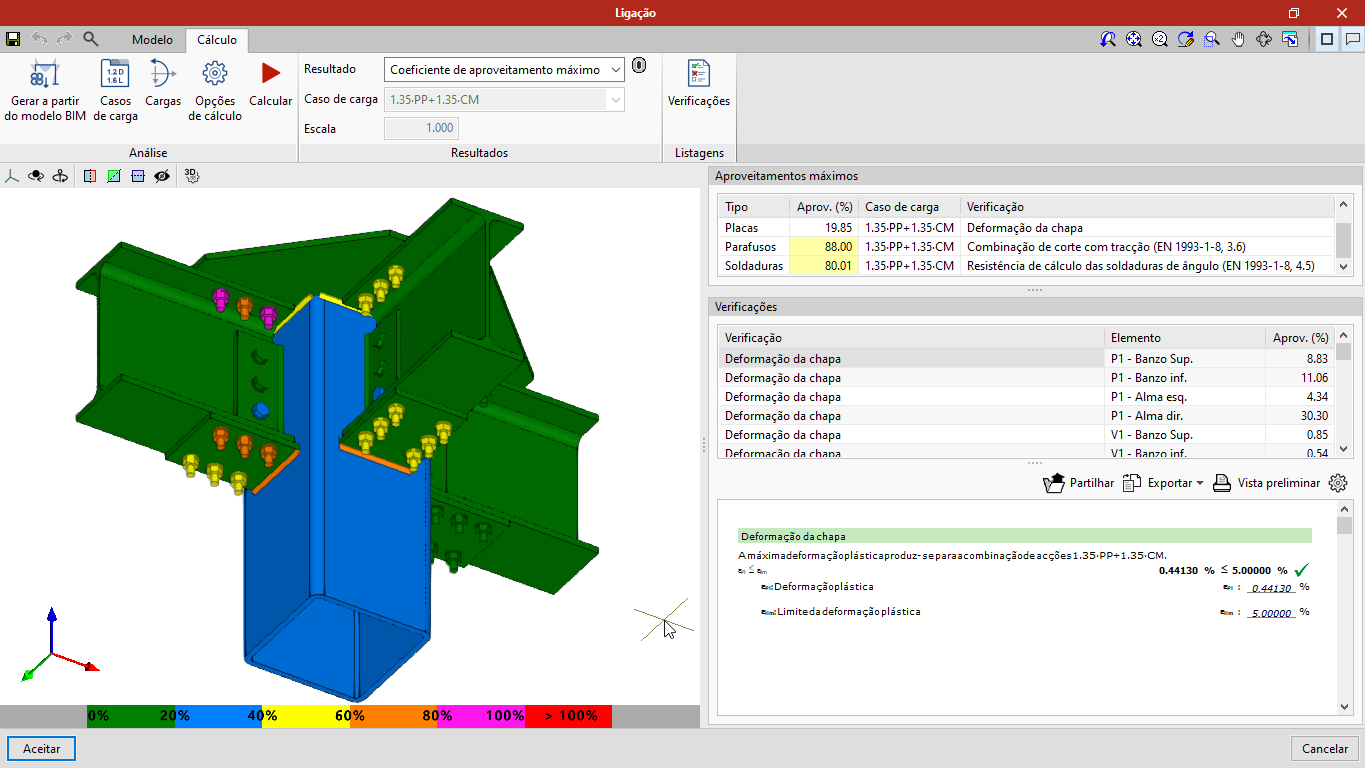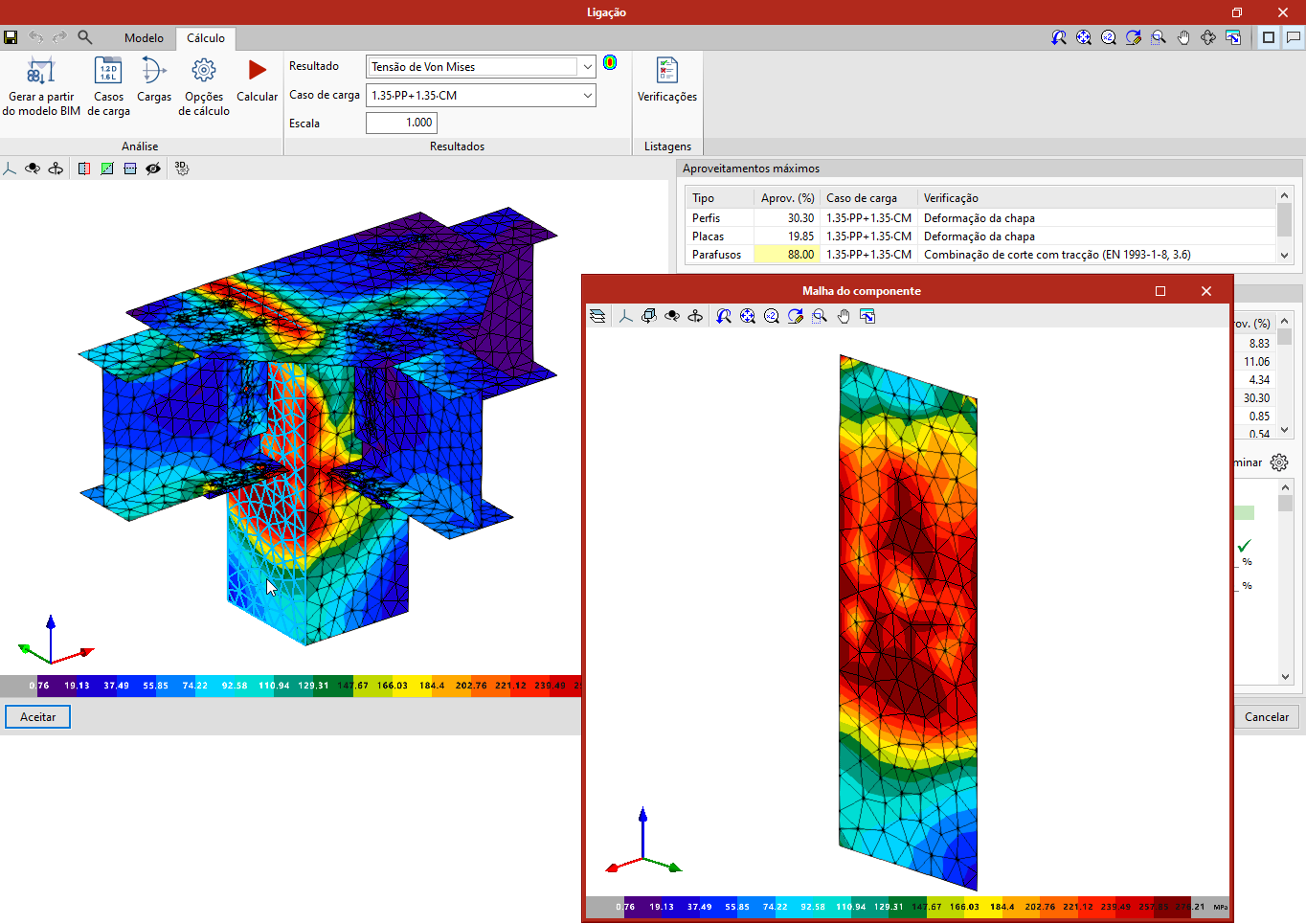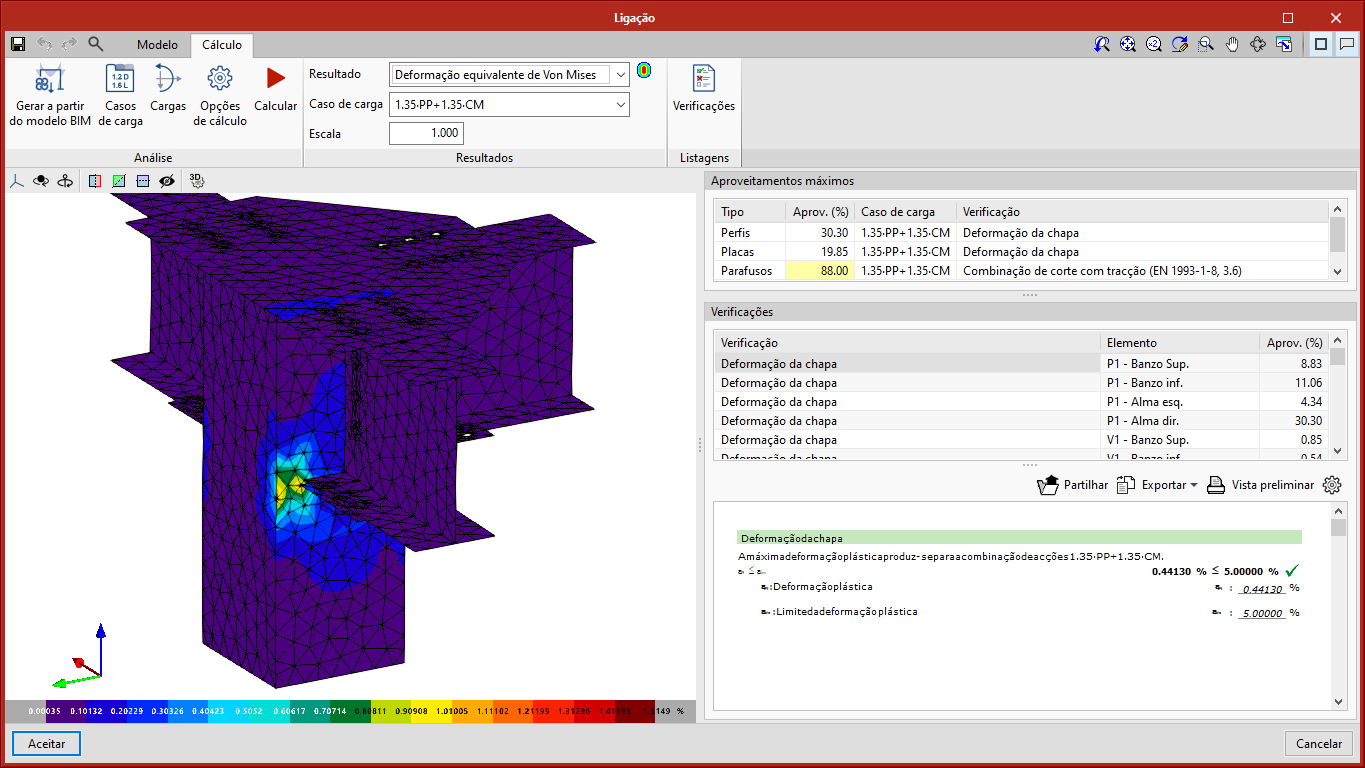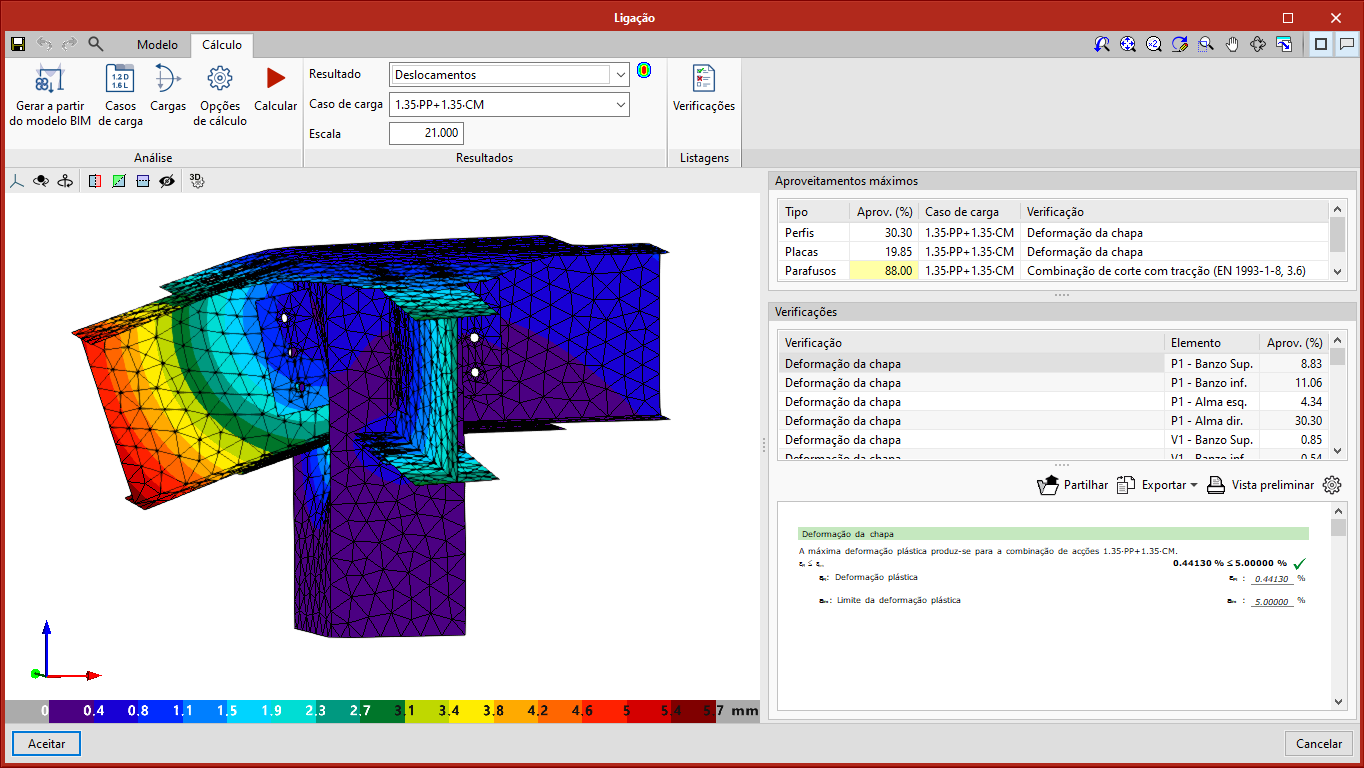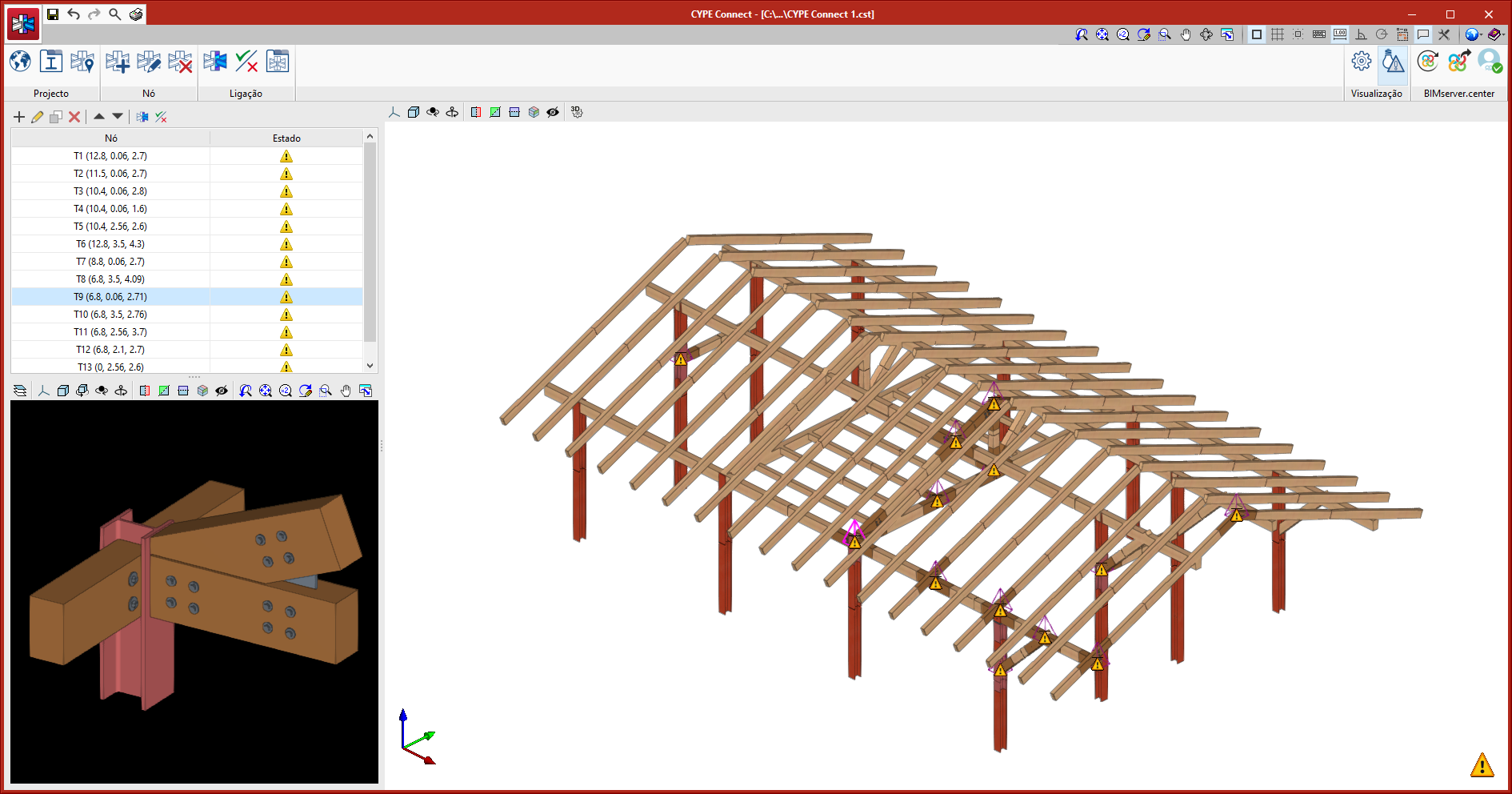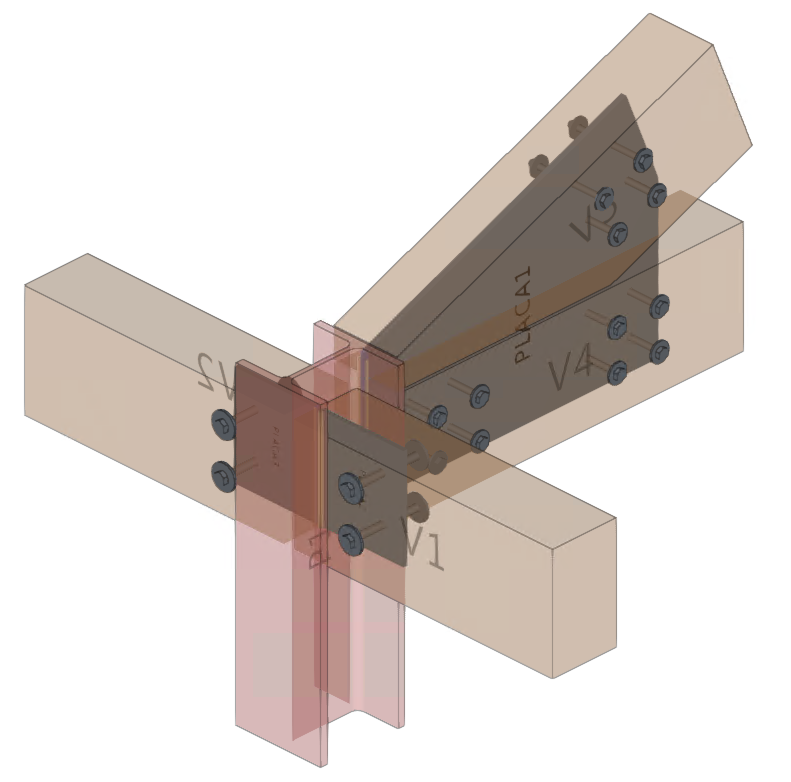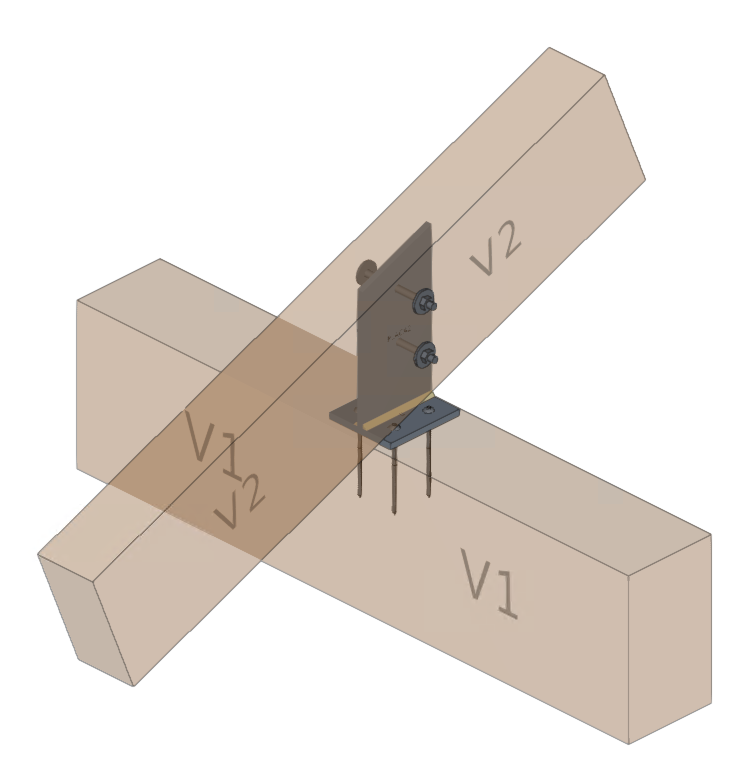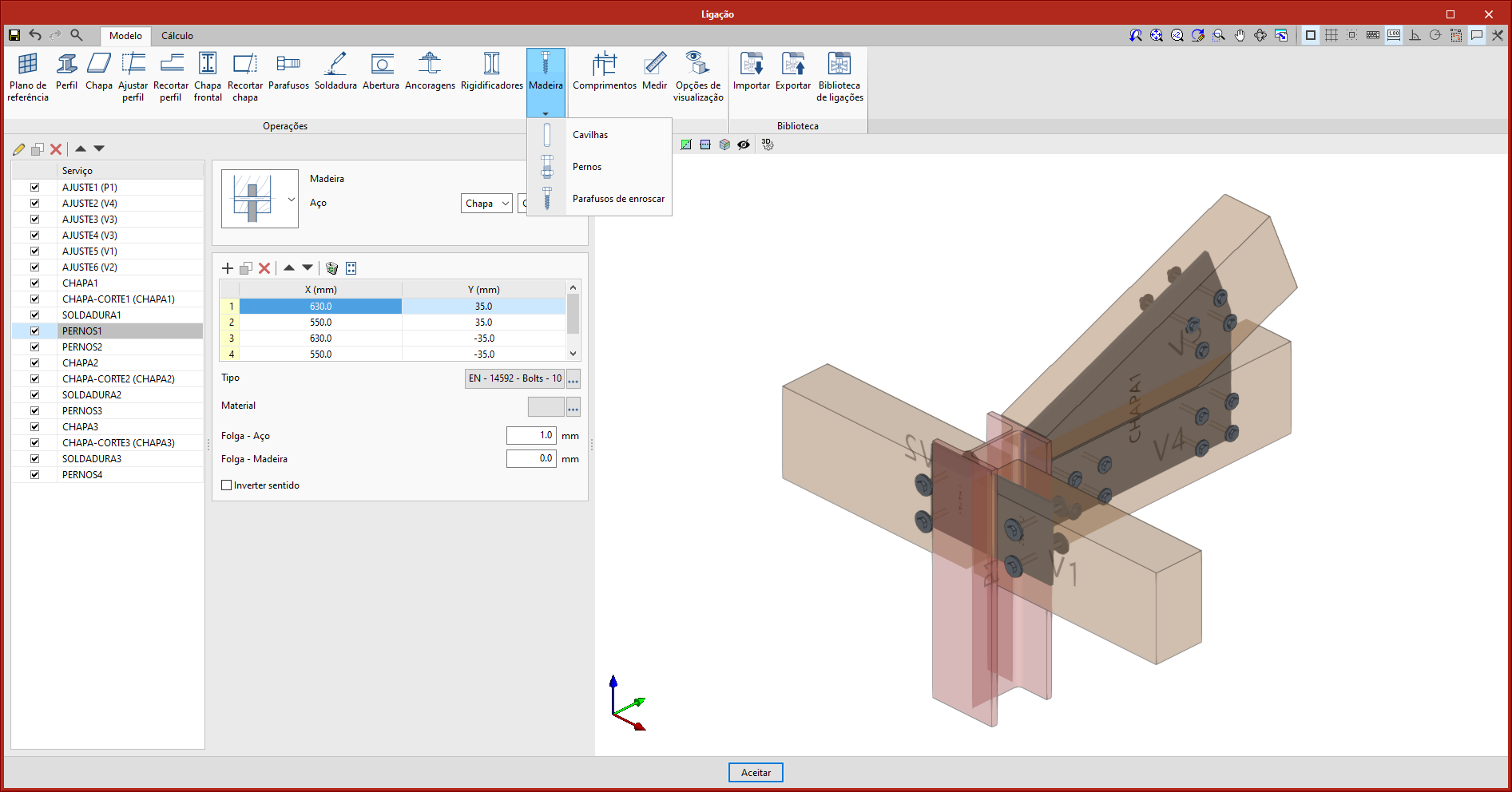- | Home |
- Top - Informática |
- CYPE |
- Novidades |
- Produtos |
- Suporte Técnico |
- Serviços |
- | Programas |
- Publicações |
- CYPE >
- produtos >
- programas >
- CYPE Connect
- > Programas relacionados
CYPE Connect permite modelar e calcular, além de ligações de elementos de aço, ligações entre elementos estruturais de madeira assim como ligações entre perfis de aço e elementos estruturais de madeira, através do método de elementos finitos. Esta aplicação utiliza o motor de cálculo OpenSees.
O programa está integrado no fluxo de trabalho Open BIM através da plataforma BIMserver.center.
Como começar
CYPE Connect importa os nós das estruturas metálicas presentes nos modelos de cálculo de um projeto BIM alojado na plataforma BIMserver.center. A partir da versão 2021.f , CYPECAD, CYPE 3D e StruBIM CYPE 3D disponibilizam ao utilizador a possibilidade de gerar estes modelos de cálculo num projeto BIM, exportando entre outros dados, os esforços nos nós para que sejam utilizados no cálculo de ligações pelo CYPE Connect.
Além disso, o programa permite criar nós livremente. A partir dos perfis que intervêm na ligação, o utilizador poderá modelar todos os componentes que definem a ligação (placas, parafusos, soldaduras, perfis de apoio...) e realizar o cálculo e verificação.
CYPE Connect também funciona como ferramenta integrada dentro do StruBIM Steel. Nas Novidades 2021.f do StruBIM Steel pode encontrar mais informação sobre este funcionamento.
Ambiente de trabalho
CYPE Connect dispõe de uma "Barra de ferramentas superior", um "Menu lateral" (com uma lista de nós e uma vista 3D da estrutura) e uma "Vista 3D da ligação" que corresponde ao nó selecionado na lista de nós.
Barra de ferramentas
Na parte superior encontra-se a barra de ferramentas, onde se localizam as secções "Projecto" e "Nós".
Secção "Projecto" da Barra de Ferramentas
Esta secção dispõe de duas ferramentas representadas pelos botões "Norma" e "Biblioteca".
- Norma
Com este botão da barra de ferramentas é possível selecionar a norma de cálculo a utilizar. Estão disponíveis as normas:
- Aço
- ABNT NBR 8800:2008
- AISC 360-16 (LRFD)
- "Código Estructural"
- EAE 2011
- Eurocódigo EN 1993
- IS 800:2007
- Madeira
- Eurocódigo EN 1995
- Aço
- Bibliotecas
Através do botão "Bibliotecas" pode-se aceder às diferentes bibliotecas de materiais e séries para perfis, placas, parafusos e ancoragens. Por defeito incluem-se materiais, perfis e séries de parafusos de utilização comum na Europa. As diferentes bibliotecas apresentam-se em modo tabela, o que permite copiar e colar facilmente os dados a partir de folhas de cálculo e assim poder personalizar a biblioteca ao gosto do utilizador. Estas bibliotecas podem-se guardar e partilhar com outros utilizadores ou postos de trabalho.
Secção "Nós" da Barra de Ferramentas
Esta secção dispõe dos botões "Perfis", "Ligação" e "Verificações".
- Perfis
Permite editar os perfis que intervêm no nó selecionado a "Lista de nós" do menu lateral. - Ligação
Permite aceder à modelação e cálculo das ligações. Esta ferramenta abre o painel "Editar", que é onde se modela e se calcula a ligação que se tenha selecionado na "Lista de nós" do menu lateral. O painel "Editar" também está presente no programa StruBIM Steel. Este painel, dentro do StruBIM Steel, representa a integração do CYPE Connect no StruBIM Steel. - Verificações
Mostra as verificações do nó.
Menu lateral
Na parte esquerda do ecrã do CYPE Connect aparece o menu lateral, composto pela "Lista de nós" que compõem o projeto e uma "Vista 3D" da estrutura.
Lista de nós
Nesta lista estão todos os nós que compõem o projeto. É possível acrescentar, copiar ou apagar nós. Como foi indicado antes, em cada um dos nós é possível editar os perfis que o formam (botão "Perfis" da barra de ferramentas), aceder à modelação e cálculo da ligação (botão "Ligação" da barra de ferramentas) ou mostrar as verificações do nó (botão "Verificações" da barra de ferramentas).
Vista 3D da estrutura
Na parte inferior do menu lateral mostra-se a vista 3D da estrutura.
Modelação e cálculo de Ligações
Através do botão "Ligação" da barra de ferramentas acede-se ao painel de modelação e cálculo de ligações. Este painel também está presente no programa StruBIM Steel. Dentro de StruBIM Steel, representa a integração do CYPE Connect no StruBIM Steel.
O painel de modelação e cálculo de ligações possui dois separadores na parte superior: "Modelo" e "Cálculo".
Separador "Modelo"
A partir do separador "Modelo" é possível acrescentar os diferentes elementos que compõem a ligação e modificar os perfis do nó. Dispõe de uma barra de ferramentas com as seguintes opções:
- Plano de referência
Os planos de referência servem para realizar cortes em perfis e placas, realizar ajustes de prolongamento ou encurtamento até estes planos, ou como referência no momento de acrescentar placas.
- Perfil
Esta ferramenta permite acrescentar perfis adicionais à ligação para criar saliências, elementos de apoio, esquadros de reforço, etc.
- Placa
Com esta ferramenta podemos gerar placas, estas podem ser do tipo retangular ou poligonal, neste último caso, definem-se a partir de coordenadas (é possível copiar e colar tabelas diretamente de folhas de cálculo).
- Ajustar perfil
Esta ferramenta permite o prolongamento ou encurtamento de um perfil, ajustando-o a outro perfil, a um plano de referência ou a uma chapa. Além disso, permite a geração de soldaduras após o ajuste. - Recortar perfil
Permite criar um recorte no perfil selecionado segundo as magnitudes em x e y que se introduzam. Além disso, possibilita a definição do tipo de recorte: reto, com raio de concordância ou com furo. - Chapa frontal
Esta operação permite unir um perfil a outro através de uma chapa frontal. Podem-se gerar as soldaduras do perfil à chapa e os parafusos entre a chapa e o perfil. - Recortar placa
Permite recortar uma placa por outro elemento. Se selecionar a placa onde se realiza o recorte. Pode indicar o recorte segundo a face de algum perfil, um plano de referência que se tenha definido previamente ou outra placa.
- Parafusos
Define as partes aparafusadas da ligação. Devem-se selecionar os dois elementos aparafusar. No caso de ser mais de dois, devem-se indicar os elementos extremos da ligação.
Os parafusos definem-se por coordenadas relativamente ao sistema de referência do primeiro elemento selecionado. É possível copiar e colar diretamente a partir de folhas de cálculo. A ferramenta "Gerar" (indicada na figura em anexo) permite criar uma disposição de parafusos por filas e colunas.
- Soldadura
Define as soldaduras entre dois elementos. Permite as ligações soldadas dos tipos "Em ângulo" e "Sobreposta". Os cordões podem ser em ângulo ou de topo. Na análise intervêm ambos os tipos, mas só se verificam unicamente os cordões de soldadura em ângulo. - Abertura
Permite criar aberturas em perfis ou placas. As aberturas podem ser circulares ou poligonais. - Ancoragem
Esta ferramenta utiliza-se após a definição da chapa, na qual se colocam as ancoragens. O sistema de colocação é similar ao utilizado para introduzir os parafusos. - Comprimentos
A partir desta opção é possível editar o comprimento de representação e cálculo dos perfis. - Medir
Esta ferramenta permite medir selecionando os elementos da ligação. - Opções de visualização
Estas opções permitem mostrar os elementos opacos ou transparentes, com eixos ou sem eixos de referência, com etiquetas ou sem etiquetas e selecionar entre mostrar ou não mostrar o volume da envolvente.
Separador "Cálculo"
Após a definição da ligação, já é possível realizar o cálculo e a verificação, para isso, no separador "Cálculo", dispomos das seguintes opções:
- Gerar a partir do modelo BIM
Esta opção estará disponível quando a obra tenha sido criada a partir de um modelo BIM com esforços. A partir desta opção geram-se os casos de carga e as cargas dos perfis que intervêm na ligação.
Esta geração possibilita a filtragem das combinações de esforços que se vão ler. Nem todas as combinações de esforços, possuem valores significativos, portanto pode ser recomendável filtrar o número de combinações a importar. Por defeito, apresenta-se um filtro para cada um dos 6 esforços. Para cada esforço, serão lidas as combinações nas quais esse determinado esforço supere uma percentagem do valor máximo, para o sinal positivo e sinal negativo. Além do filtro por percentagem de esforço, pode-se estabelecer um valor mínimo para ler ou não as combinações.
- Casos de carga
A partir desta opção podem-se definir os casos de carga que se querem considerar no cálculo da ligação. Estes casos de carga podem gerar-se a partir do modelo BIM ou manualmente pelo utilizador. Para cada caso de carga serão definidos os seguintes parâmetros:
- Número de patamares de carga.
- Tolerância permitida para considerar que foi alcançada a convergência.
- Número máximo de iterações em cada patamar de carga.
- Número máximo de tentativas.
- Cargas
Esta ferramenta abre o diálogo "Cargas", onde se definem as cargas atuantes em cada perfil, para cada caso de cargas (é possível copiar e colar tabelas diretamente de folhas de cálculo). Um dos perfis deve ser o perfil portante.
Além das cargas, para cada perfil é possível definir a posição do ponto de aplicação dos esforços. Esta distância também será lida no modelo BIM, sempre e quando a estrutura tenha sido calculada considerando a dimensão finita dos nós.
- Opções de cálculo
Neste ponto pode definir-se:
- O tamanho máximo de discretização para os elementos.
- O comprimento para o cálculo das tensões médias dos cordões de soldadura.
- O método de cálculo multiprocesso do motor de cálculo OpenSees©.
- Calcular
Ao premir sobre o botão "Calcular" será iniciada a análise de esforços e a verificação. A primeira vez que executamos o cálculo, será instalada automaticamente a versão implementada do OpenSees©.
- Resultado
Na secção "Resultado" da barra de ferramentas pode-se consultar, para cada caso de carga:
- Coeficiente de aproveitamento máximo
Com esta seleção os elementos desenham-se com uma cor que depende da sua percentagem de aproveitamento. Por baixo da vista 3D da ligação representa-se a escala de cores.
Quando se prima sobre um elemento da ligação, mostram-se as suas verificações à direita. Se se prima sobre um espaço livre da vista 3D, mostram-se todas as verificações.
À direita, na parte superior das verificações, mostra-se a tabela com os aproveitamentos máximos em função do tipo de elemento.
Para perfis e placas verifica-se a deformação, estabelecendo-se um limite de deformação plástica em 5%.
Para soldaduras verifica-se a resistência dos cordões em ângulo.
Para os parafusos verificam-se as distâncias ao bordo e entre parafusos, resistência à tração, resistência ao corte e esmagamento, e a interação entre corte e tração. Em parafusos pré-esforçados, verifica-se também a resistência ao escorregamento. - Tensão de Von Mises
Com esta opção mostram-se os elementos com a sua discretização. Premindo sobre qualquer lâmina, mostram-se num diálogo, os resultados dessa única lâmina. - Deformação equivalente de Von Mises
Com esta opção representam-se os isovalores da "Deformação equivalente de Von Mises". - Deslocamentos
Com esta opção representam-se os valores de deslocamento sobre a vista do modelo analítico da ligação.
- Coeficiente de aproveitamento máximo
Ligações de elementos estruturais de madeira
A partir da versão 2022.d, CYPE Connect permite modelar e calcular, além de ligações de elementos de aço, ligações entre elementos estruturais de madeira assim como ligações entre perfis de aço e elementos estruturais de madeira.
A nova funcionalidade do CYPE Connect facilita o dimensionamento de ligações para elementos de madeira do tipo mecânico. Neste tipo de ligação, os esforços transmitem-se de uma peça de madeira para outra mediante elementos metálicos (ferragens). A ligação entre os distintos elementos estruturais de madeira realiza-se mediante elementos de fixação tipo cavilha e elementos auxiliares de aço como chapas ou perfis metálicos. Os elementos de madeira transmitem os seus esforços por meio dos elementos de fixação (parafusos, cavilhas e parafusos auto roscantes) aos outros elementos aos quais estão ligados (perfis e chapas de aço).
Para realizar a modelação das ligações de madeira foi implementado no ecrã de edição de uma ligação a operação "Madeira", a qual inclui as ferramentas "Parafusos", "Cavilhas" e "Parafusos auto roscantes". Nas restantes operações disponíveis na barra superior do programa, foram implementadas as modificações necessárias para a consideração dos elementos de madeira em função da necessidade de cada operação.
Após definir todos os elementos que compõem a ligação, procede-se ao cálculo do mesmo modo que as ligações entre perfis de aço.
O programa calcula as tensões e deformações de cada um dos componentes da ligação utilizando para isso o software de elementos finitos Opensees©. Com os resultados obtidos, além das verificações sobre os elementos metálicos segundo a norma de aço selecionada, realizam-se as verificações dos elementos de fixação para a madeira segundo os critérios correspondentes à norma de madeira selecionada.
Nas ligações mecânicas, os elementos de tipo cavilha são uma parte fundamental da estrutura resistente. Ao verificar estes elementos de fixação tendo em conta os requisitos da norma de madeira, garantimos que estão corretamente dimensionados para resistir e transmitir os esforços aos quais vão estar submetidos. Na versão 2022.d foram implementados os critérios do Eurocódigo 5 (EN 1995-1-1).
Mais informação
- Descarga, recursos e idiomas disponíveis.
- Licença de utilização
Para que CYPE Connect possa modelar e realizar a análise das ligações entre perfis de aço, é necessário que a licença de utilização possua o código correspondente.
Para que CYPE Connect possa modelar e realizar a análise das ligações entre elementos estruturais de madeira, é necessário que a licença de utilização possua o código correspondente.
Se a ligação se realiza entre perfis de aço e elementos estruturais de madeira, a licença de utilização deve possuir de códigos para ambos os tipos de ligação.
Em todos os casos, é necessário possuir também o código de utilização do motor de cálculo OpenSees©.
Rua Comendador Santos da Cunha, 304, 4700-026 Braga
Av. 5 de Outubro, 72 – 7º A - 1050–059 Lisboa
- CYPECAD
- CYPE 3D
- Muros em Consola de Betão Armado
- Contenção Periférica
- Passagens Inferiores
- Elementos Estruturais
- Gestor de Pormenores Construtivos
- Infraestruturas Urbanas
- Instalações do Edifício
- Cypelec
- Cypevac. Isolamento
- Gestão de Obra
- Cypedoc. Manual de Utilização e Manutenção
- Cypedoc. Ficha Técnica da Habitação
- Ligação do Gerador de Preços ao Arquimedes
- Pré-dimensionadores
- Geradores de orçamentos
- Publicações